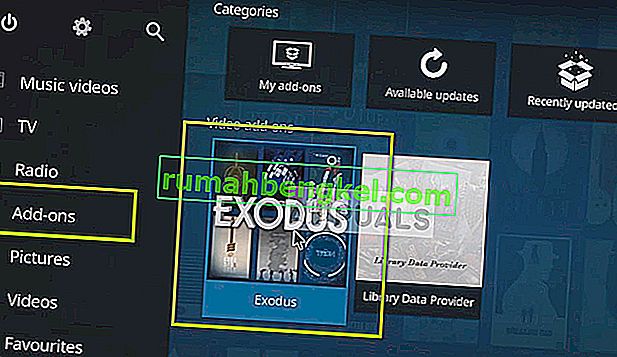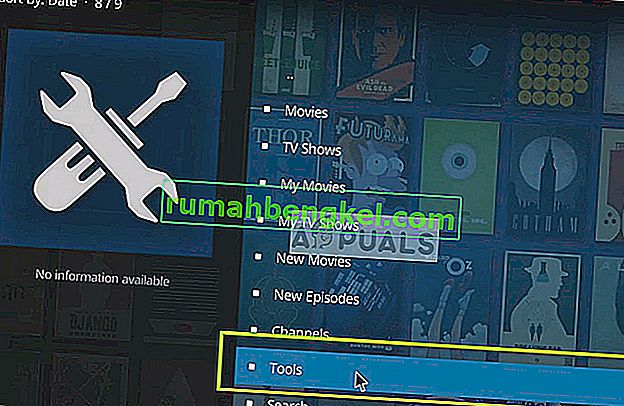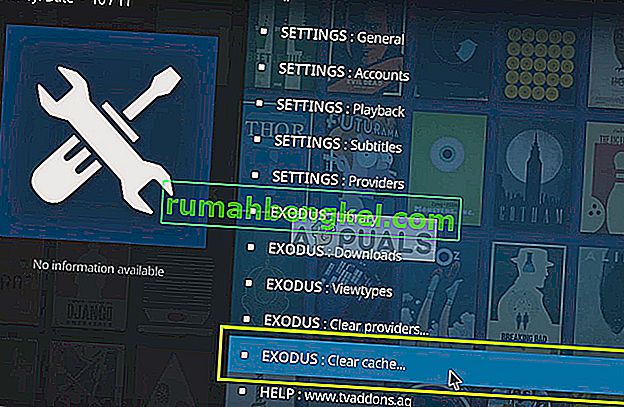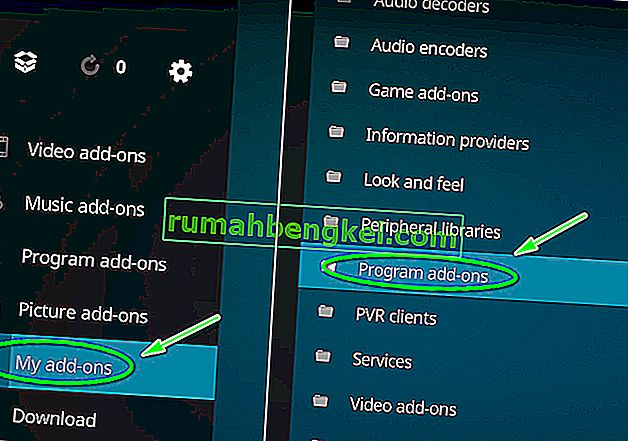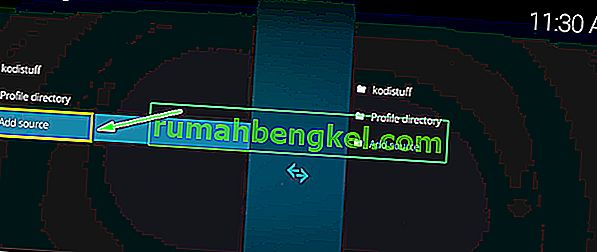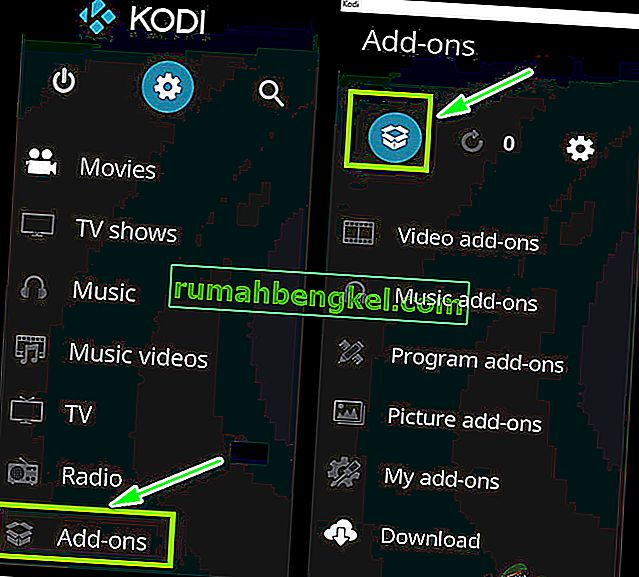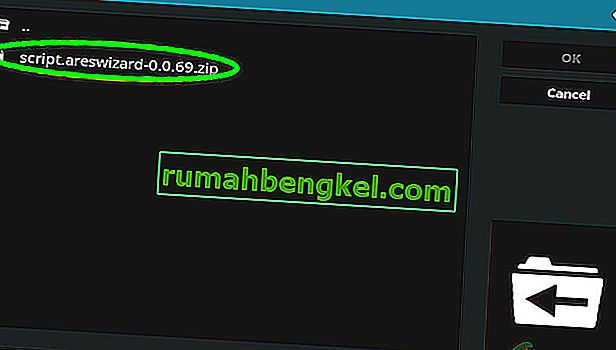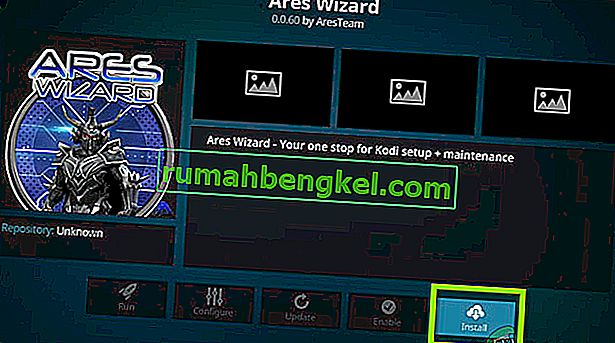Ares Wizard не работи в Kodi поради остарял софтуер, корумпирани инсталации на Ares или поради факта, че някои от неговите версии са забранени от самия Kodi. Ares Wizard е допълнителен инструмент, който се използва в Kodi. Той предлага цялостно решение за потребителите на Kodi, където те могат да контролират своя хардуер, добавки и самия Kodi под един покрив. Въпреки някои правни причини, Ares Wizard не успя да продължи и беше затворен. Въпреки че няма официална подкрепа за бъдещето, съветникът прави чудеса за потребителите в техния опит.

Имайки предвид, че е прекратено, няколко потребители съобщиха, че е спряло да работи изцяло за тях. Това е често срещан проблем, но може да бъде решен с помощта на прости методи. Тук в тази статия ще разгледаме всички причини защо възниква този проблем и какви са възможните решения за решаване на проблема.
Какво кара Ares Wizard да не работи в Kodi?
След нашето интензивно проучване установихме, че има много проблеми, вариращи от проблеми в Kodi до самия Ares Wizard. Някои от причините са, но не само:
- Остарял Kodi във вашата система: Ако самият Kodi е остарял в текущата ви система, той няма да функционира правилно и неговата функционалност ще засегне и Ares Wizard. Тук трябва да актуализирате Kodi до най-новата налична версия.
- Блокиран достъп до мрежата: Някои доставчици на интернет блокират няколко добавки, използвани в Kodi. Ако вашият доставчик на интернет активно блокира, можем да използваме VPN и да видим дали това помага.
- Повредена инсталация на Ares Wizard: Ако използвате по-стара версия на Ares Wizard, която е прекратена поради правни проблеми, няма да имате достъп до нея. Тук можете да деинсталирате съветника и да инсталирате ново копие.
- Повредена Kodi: Не на последно място, ако вашите инсталационни файлове на Kodi са повредени или остарели, няма да можете да стартирате добавките, камо ли да ги накарате да работят добре. Преинсталирането на Kodi може да реши проблема.
Преди да започнете с решенията, уверете се, че имате активна интернет връзка и архивирате данните си. Също така, уверете се, че имате вашите идентификационни данни под ръка, ние ще преинсталираме Kodi като крайна мярка.
Решение 1: Изчистване на кеша
Кешът, наличен в Kodi, има временна информация, която се използва от него за извличане на данни в реално време или за съхраняване за бъдещи предпочитания. Тези данни се използват не само при функционирането на Kodi, но и при функционирането на добавки, включително Ares Wizard. Тук в тази първа стъпка за отстраняване на неизправности ще се опитаме да изчистим кеша ви напълно.
Въпреки че това ще изтрие предпочитанията ви, но ще премахне всяка възможност за повреден кеш. Когато рестартирате Kodi отново, кешът ще бъде възстановен, като се използват предпочитанията по подразбиране.
Забележка: Можете също да архивирате вашите предпочитания само в случай, че искате да ги върнете в бъдеще.
- На вашия Kodi щракнете върху Добавки и изберете Ares Wizard от десния прозорец на екрана.
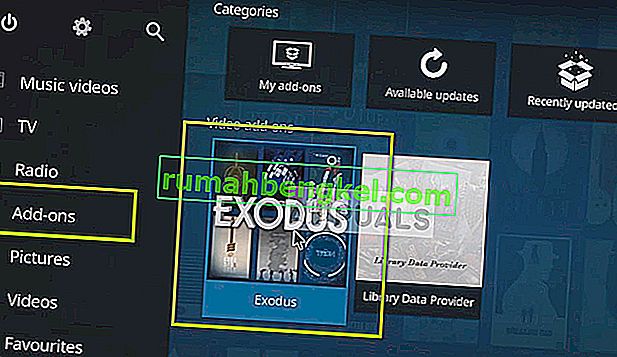
- След като влезете в новото меню, изберете Инструменти от следващия прозорец.
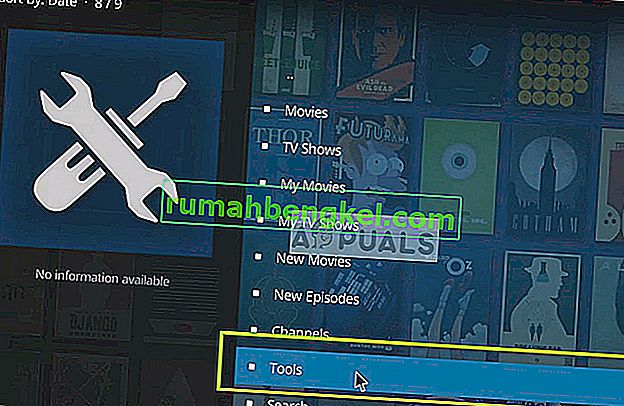
- Сега отидете до края на списъка с инструменти и изберете Ares Wizard: Clear cache .
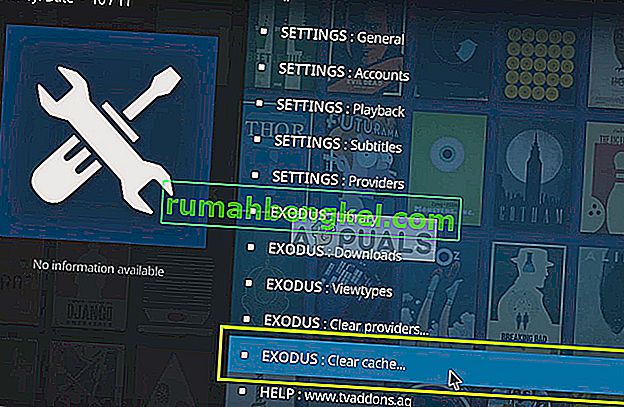
- Ще бъдете помолени за потвърждение, преди да продължите. Натиснете OK. Кешът ви вече ще бъде нулиран. Рестартирайте приложението правилно и проверете дали търсенето работи както се очаква.
Решение 2: Проверка на състоянието на сървъра
Друго нещо, което трябва да проверите, преди да преминем към по-интензивни стъпки за отстраняване на неизправности, е да проверим дали сървърите на Ares Wizard работят правилно или не. Ако сървърите в бекенда не работят, няма да можете да инсталирате добавката или да я актуализирате по някакъв начин. В миналото има няколко съобщения за отпадане на сървърите. Обикновено прекъсването е само няколко часа или на ден поради поддръжка.
Тук можете да отидете до посочените форуми и след това да проверите дали други потребители също изпитват подобни проблеми. Ако видите модел, при който определена услуга изпитва проблеми и за много други потребители, това вероятно означава, че сървърът изпитва проблеми и нищо не можете да направите, освен да изчакате. Има и други случаи, когато Kodi продължава да буферира, така че внимавайте и за тях.
Решение 3: Използване на виртуална частна мрежа
Ако нито един от горните методи не работи и все още не можете да накарате Ares Wizard да работи, трябва да проверите дали достъпът до мрежата ви е неограничен или не. По време на нашето разследване се натъкнахме на няколко доставчици на интернет услуги, които не поддържаха добавките на Kodi, а някои дори блокираха Kodi изобщо.
Това не е нищо ново, защото Kodi винаги е подложен на обстрел за поточно съдържание, което не е законно видимо поради елементи на авторските права. Тъй като добавките му предават този тип съдържание, в резултат на това Kodi също е подложен на огън.

Така че в това решение ще се опитаме да използваме VPN, за да получим сигурна връзка, за да позволим на Kodi да влезе в интернет. Това ще подведе вашия доставчик на интернет услуги и Kodi ще има неограничен достъп до интернет. Съществуват множество различни VPN мрежи според системата, която използвате. Можете да опитате някой от тях и да видите дали това прави номера.
Забележка: Appuals.com винаги насърчава законността във всичко, което правите. Препоръчваме ви да плащате това, което гледате, и по подходящите канали. Ние нямаме никаква връзка с никоя от тези схеми изобщо. Цялата информация е предоставена само за знанието на читателя.
Решение 4: Преинсталиране на добавката Ares Wizard
Ако горепосочените методи не работят и все още не можете да накарате Ares Wizard да работи, ще се опитаме да преинсталираме добавката. Има много случаи, при които инсталационните файлове се повреждат. Също така, ако имате по-стара версия, тя вероятно няма да работи, тъй като Ares Wizard е блокиран за законни цели. Само последните версии работят правилно, след като екипът за разработка премина към предоставяне на законни услуги. Можете също така да проверите нашата статия за това как да добавите Изход в Kodi, за да получите идея.
Тук в това решение първо ще деинсталираме Ares Wizard и след това ще го инсталираме отново, като използваме най-новата налична версия.
- Стартирайте Kodi във вашето устройство и кликнете върху добавките, налични в менюто за навигация вляво.
- Сега изберете My Add-ons и след това Program add-ons .
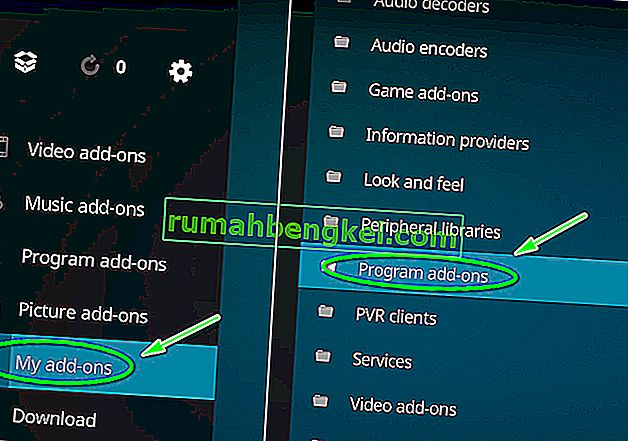
- Изберете Ares Wizard и след това щракнете върху бутона Uninstall в долната дясна част на екрана.
Рестартирайте Kodi напълно, като направите и цикъл на захранване. След като рестартирате софтуера, следвайте стъпките по-долу, за да преинсталирате Ares Wizard.
- Придвижете се до началната страница на Kodi и след това кликнете върху иконата за настройки .
- След като влезете в настройките, изберете Файлов диспечер и след това щракнете върху Добавяне на източник.
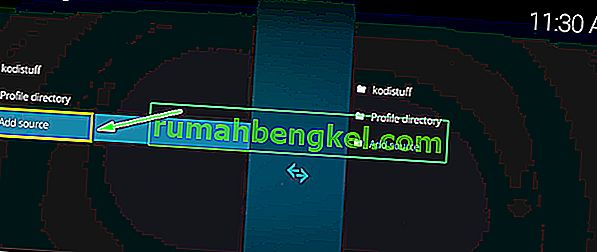
- След като прозорецът се отвори, въведете следния адрес:
//areswizard.co.uk

- След като въведете адреса, въведете подходящо име за хранилището.
- Сега се върнете обратно към началната страница на Kodi и след това изберете Добавки и след това Пакет .
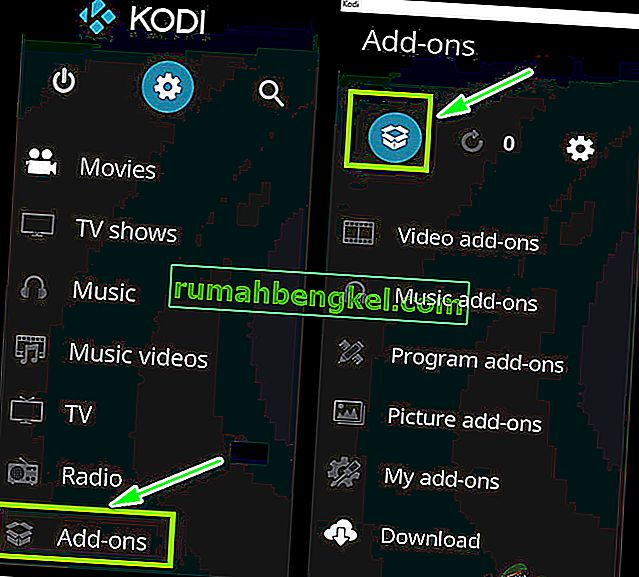
- Сега изберете Инсталиране от zip файл и след това изберете хранилището, което току-що създадохме.
- Сега щракнете върху areswizard-0.0.69.zip, за да го инсталирате.
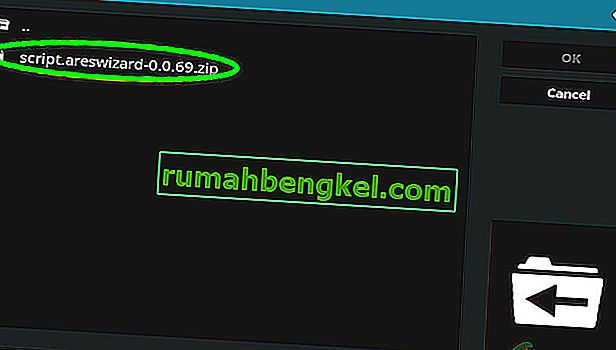
- Сега се върнете и щракнете върху Инсталиране от хранилището . Придвижете се до следния път:
Ares Project> Добавки за програма> Ares Wizard
- Кликнете върху бутона Инсталиране в долната дясна част на екрана.
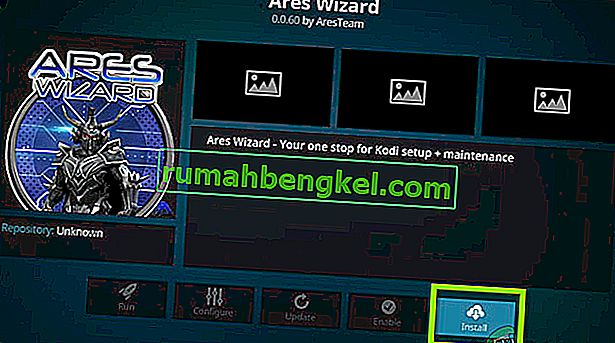
Решение 5: Преинсталиране на Kodi
Ако нито един от горните методи не работи, трябва да проверите дали вашият Kodi е актуализиран до последната версия. Kodi остава в крак с всички операционни системи, с които си взаимодейства, и пуска съответно компилация. Трябва да проверите дали вашият Kodi е актуален, като отворите информацията / резюмето на софтуера и след това проверите информацията за версията, която се намира в долната дясна част на екрана. След това сравнете този номер с най-новата версия, достъпна в интернет.
Ако имате остаряла версия, актуализирайте я възможно най-скоро. Не забравяйте да рестартирате компютъра си след актуализиране на Kodi.

Ако вашият Kodi вече е актуализиран до последната версия, трябва да го преинсталирате след деинсталиране на целия софтуерен модул.
- Натиснете Windows + R, напишете „ appwiz. cpl ”в диалоговия прозорец и натиснете Enter.
- Тук ще бъдат изброени всички различни приложения, инсталирани на вашия компютър. Придвижвайте се през всички тях, докато намерите Kodi. Щракнете с десния бутон върху него и деинсталирайте .
- Сега изтеглете най-новата версия, достъпна от официалния уебсайт, и я инсталирайте на вашия компютър.
Решение 6: Използване на алтернативи
Ако нито един от горните методи не работи и все още не можете да накарате Ares Wizard да работи, винаги можете да проверите други алтернативи, които вършат същата работа. Има многобройни добавки, които предоставят до известна степен функционалността като Ares Wizard. Тук изброяваме някои популярни алтернативи, които можете да използвате заедно с техните предимства.
SuperRepo
От дълго време SuperRepo предоставя добра колекция от добавки, обединени заедно, която предоставя алтернатива на Ares Wizard. Това обаче съдържа и някои добавки, които нарушават, включително IceFilmes или 1Channe.

SuportRepo е популярен и с най-големия каталог от всеки Kodi Repo. Той съдържа Big Star Movies & TV (това ви дава достъп до стотици независими предавания и сериали), FilmRise (това ви позволява да гледате целия каталог на FilmRise YouTube канал от вашия Kodi директно) и YouTube Vault и т.н.
В момента е достъпна на тази връзка. Уверете се, че сте инсталирали тази добавка само от легитимни източници.
Kodinerds.net
Ако сте по-скоро музикален човек, тогава kodinerds.net е перфектната добавка за вас. Той разполага с няколко най-добри музикални добавки, предлагани на пазара. Той има SoundCloud (това ви позволява достъп до всички песни, налични в SoundCloud), DAZN (дава достъп до спортни събития от цял свят с прекрасно качество) и DailyMotion (позволява ви да гледате всички видеоклипове от платформата DailyMotion) и т.н.

Kodinerds.net е достъпен на тази връзка в GitHub. Можете лесно да клонирате хранилището локално и да следвате инструкциите, достъпни на официалния уебсайт Kodinerds.net.
Fusion - Индиго инсталатор
Това е много подобно на Ares Wizard и ви позволява лесно да конфигурирате Kodi до най-добрите налични настройки, да конфигурирате RAM паметта му и да го възстановите до фабричните настройки. Тази добавка е известна с това, че покрива всички задачи по поддръжката, извършени преди от Ares Wizard.
Можете лесно да видите стотици онлайн уроци за това как да инсталирате Fusion във вашето устройство Kodi. Просто се уверете, че сте го инсталирали от защитен източник.
Noobs и Nerds
Това е популярно за предоставяне на достъп до по-лежерни добавки, включително Zen, SportsDevil, MetalliQ, Bob и др. Потребителите могат лесно да гледат многобройни филми и телевизионни предавания, използвайки тази добавка. Това се счита за универсално хранилище, където се надяваме, че всички ваши изисквания за поточно предаване ще бъдат изпълнени.
Отидете до Google и вижте всички ръководства за това как да инсталирате Noobs и Nerds на вашето устройство Kodi. Уверете се, че сте го инсталирали от надежден източник и също така актуализирате вашия Kodi до най-новата версия.
Забележка:
Ако всички горепосочени методи не работят, трябва да обмислите използването на алтернатива на Ares Wizard. Забелязахме много непредсказуемо поведение на Ares Wizard, където поради правни проблеми той се блокира и отблокира отново и отново.